در پاسخ به این سوال که چگونه زیرنویس را روی فیلم بگذاریم در ویندوز 10 یا ویندوز 11، دو روش کلی وجود دارد: کانورت کردن ویدیو و چسباندن زیرنویس روی آن و اضافه کردن فایل زیرنویس به ویدیو. در روش دوم در واقع فایل SRT در فایل ویدیو قرار میگیرد و نیاز به کانورت کردن ویدیو نیست. لذا روش دوم سریع و ساده است.
پس از دانلود دانلود فایل زیرنویس فارسی و انگلیسی با فرمتهای معروف نظیر SRT میتوانید از برنامهی رایگان و توانمند HandBrake برای اضافه کردن زیرنویس به فایل ویدیو استفاده کنید. این کار هم به صورت هارد ساب و هم به صورت سافت ساب امکانپذیر است و هندبریک هر دو قابلیت را دارد. در ادامه مراحل کار را شرح میدهیم.
چگونه زیرنویس را روی فیلم بگذاریم در ویندوز 7 یا ویندوز 10 و 11
در پاسخ به اینکه چگونه زیرنویس را به فیلم بچسبانیم در کامپیوتر یا اندروید، نرمافزارها و اپهای زیادی در دسترس است و دو روش کلی وجود دارد. قبل از هر کاری بهتر است با دو روش هارد ساب و سافت ساب آشنایی کامل داشته باشید.
روش اول یا سافت ساب این است که صرفاً فایل زیرنویس در فایل ویدیو اضافه شود، درست مثل صدای اصلی و صدای دوبله. به عبارت دیگر میتوانید چندین زیرنویس روی MKV یا MP4 داشته باشید. اغلب کاربران با نحوه پخش فیلم با زیرنویس در کامپیوتر آشنایی دارند، کافی است از نرمافزاری نظیر VLC یا KMPlayer و یا PotPlayer استفاده کنید و زیرنویس موردنظر را انتخاب کنید.
اما روش دوم یعنی هارد ساب نیاز به کانورت کردن ویدیو دارد و در واقع زیرنویس جزئی از تصویر میشود و قابل تغییر یا غیرفعال کردن نیست. این روش برای چسباندن زیرنویس به فیلم در اندروید برای پخش در تلویزیون مناسب است.
اگر زیرنویس فایل ویدیو به صورت هارد ساب باشد، امکان تبدیل سافت ساب به هارد ساب وجود دارد و میبایست ابتدا برای استخراج هارد ساب اقدام کنید و سپس با کانورت کردن ویدیو، آن را هارد ساب کنید. در واقع تبدیل هارد ساب به srt امکانپذیر است و نرمافزارهای مختلفی برای این مهم وجود دارد. به عنوان مثال میتوانید از MKVToolinx برای فایلهای MKV و همینطور MP4 و غیره استفاده کنید و به سادگی زیرنویس را به صورت فایل مجزا ذخیره کنید.
نحوه هارد ساب کردن زیرنویس فارسی
برای این کار به دانلود نرم افزار هاردساب زیرنویس نیاز دارید. پس از دانلود فایل زیرنویس فارسی و انگلیسی و خلاصه هر زبانی که نیاز دارید، میتوانید فایل SRT و ویدیو را به کمک برنامهی HandBrake که کاملاً رایگان است، به صورت هارد ساب ترکیب کنید. اما چطور؟
ابتدا هندبریک را دانلود و نصب کنید. البته نسخه پرتابل این برنامه نیز ارایه شده است:
سپس HandBrake را اجرا کنید. اکنون برای چگونه زیرنویس را به فیلم بچسبانیم در ویندوز 10 یا سایر ویندوزها، فایل ویدیو را بگیرید و روی پنجرهی نرمافزار رها کنید.
برای افزودن زیرنویس روی تب زیرنویس یا Subtitles کلیک کنید. اما چگونه زیرنویس را به فیلم بچسبانیم در کامپیوتر؟ آن هم به صورت هاردساب؟
دقت کنید که اگر تیک Burn in روبروی زیرنویس موردنظر را بزنید، متن روی ویدیو درج میشود و جزئی از تصویر خواهد شد. لذا برای سافت ساب کردن میبایست تیک این گزینه فعال نباشد. طبعاً برای تبدیل سافت ساب به هارد ساب میبایست تیک Burn in زیرنویس موردنظر را بزنید.
برای اضافه کردن فایلهای زیرنویس روی Import subtitle کلیک کنید و فولدر حاوی فایلهای زیرنویس را باز کنید و فایلها را یکییکی انتخاب کرده و وارد کنید. پس از افزودن زیرنویسها، روی دکمهی Browse در پایین پنجرهی هندبریک کلیک کنید و نام و فولدر فایل ویدیوی خروجی را انتخاب کنید.
در صورت نیاز میتوانید تب Video و Audio را بررسی کنید و تنظیمات تبدیل ویدیو را انتخاب کنید. انتخاب رزولوشن ویدیوی خروجی که بهتر است با ویدیوی اصلی یکی باشد نیز در تب Dimensions انجام میشود.
بعد از چک کردن همهی تنظیمات مهم، روی Start Encode کلیک کنید تا تبدیل ویدیو آغاز شود.
چگونه زیرنویس را به صورت سافت ساب روی ویدیو بگذاریم؟
اگر مقصود شما سافت ساب کردن زیرنویسها است، کافی است تیک Burn in روبروی تمام زیرنویسها را حذف کنید. سپس ویدیو را تبدیل کنید.
در صورت سافت ساب کردن، میبایست از ویدیو پلیر خاصی استفاده کنید که امکان نمایش زیرنویسها و انتخاب زیرنویسهای موجود در ویدیو را داشته باشد. خوشبختانه امروزه بسیاری از ویدیو پلیرها این قابلیت را دارند. لذا اینکه چگونه زیرنویس را روی فیلم بگذاریم در گوشی کار سادهای است. به عنوان مثال در MX Player میتوانید روی آیکون زیرنویس تپ کنید و زیرنویس موردنظر را تیک بزنید.
در پلیر ویدیویی که سازنده گوشی طراحی کرده هم معمولاً این قابلیت وجود دارد. لذا در پاسخ به اینکه چگونه زیرنویس را به فیلم بچسبانیم در گوشی سامسونگ، میتوانید آیکون زیرنویس را در محیط ویدیو پلیر پیدا کنید و سپس زیرنویس موردنظر را انتخاب کنید.
نحوه پخش فیلم با زیرنویس در کامپیوتر
اما چگونه زیرنویس را روی فیلم بگذاریم در ویندوز 7 یا ویندوز 10؟ برای این منظور میتوانید از VLC یا PotPlayer استفاده کنید که هر دو برنامه در باز کردن انواع فرمت ویدیو و تغییرات ابعاد و رنگ و غیره حین پخش ویدیو، بسیار عالی هستند.
به عنوان مثال در صورت استفاده از VLC کافی است راستکلیک کنید و گزینهی Subtitle و سپس Sub track را انتخاب کرده و روی یکی از زیرنویسهای لیست شده کلیک کنید.
همانطور که متوجه شدهاید اینکه چگونه زیرنویس را به فیلم بچسبانیم در ویندوز 10 یا ویندوز 11 و سایر نسخهها، کار بسیار سادهای است. برخی از سایتهای دانلود فیلم و ویدیو، فایل زیرنویس فارسی را روی ویدیوها اضافه میکنند و در نتیجه نیازی به جستجو برای دانلود فایل زیرنویس فارسی نیست. کافی است در پلیری نظیر VLC از منوی راستکلیک زیرنویس فارسی را انتخاب کنید.
addictivetipsسیارهی آیتی

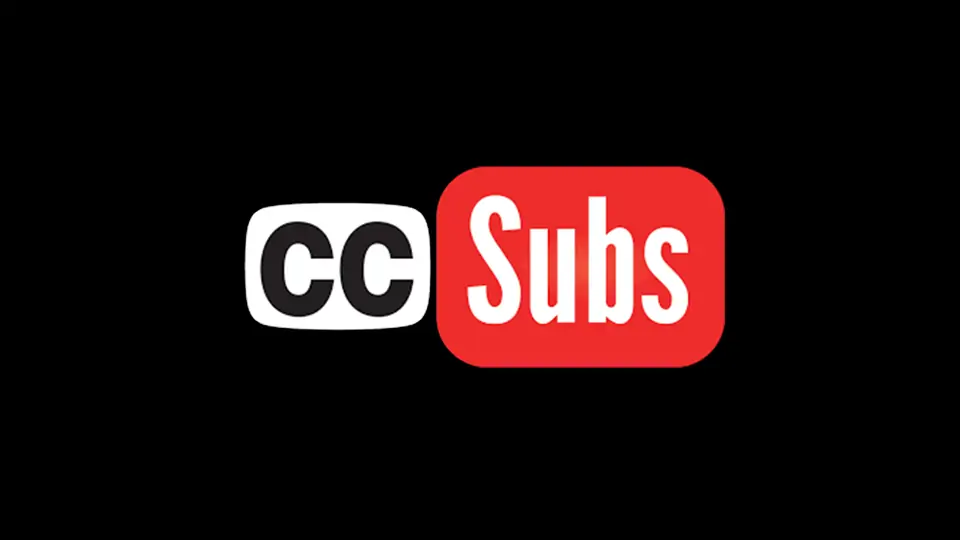
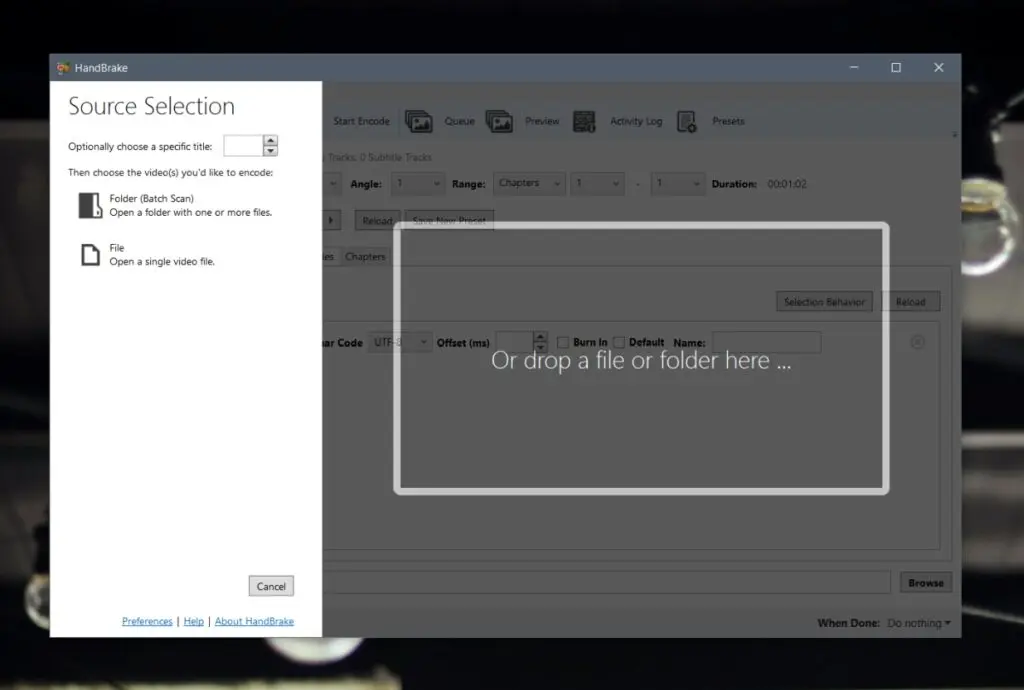
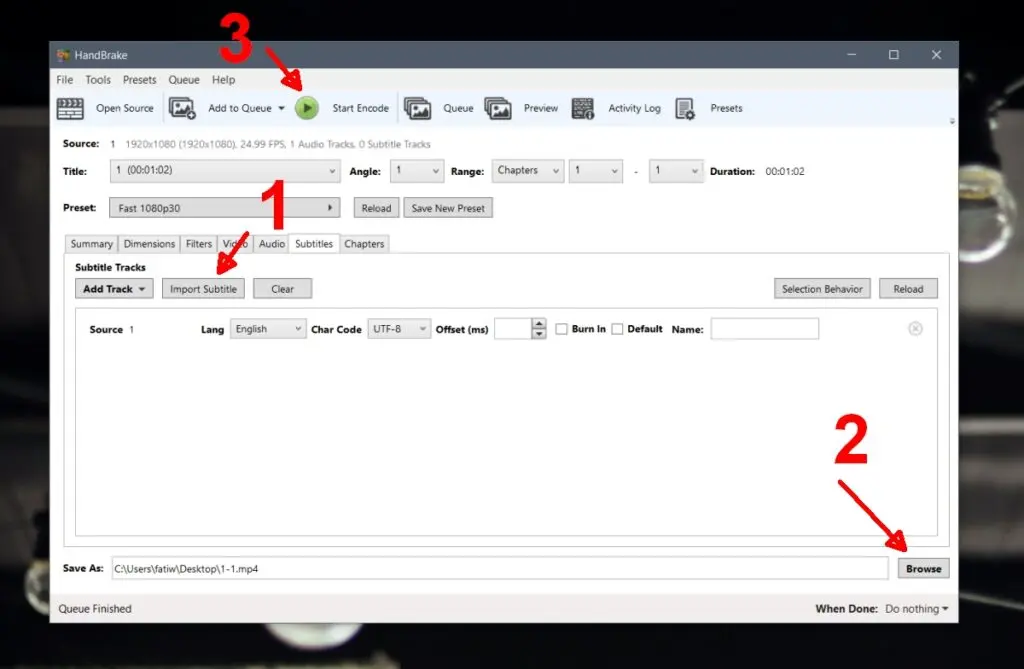

خیلی ممنون عالی بود